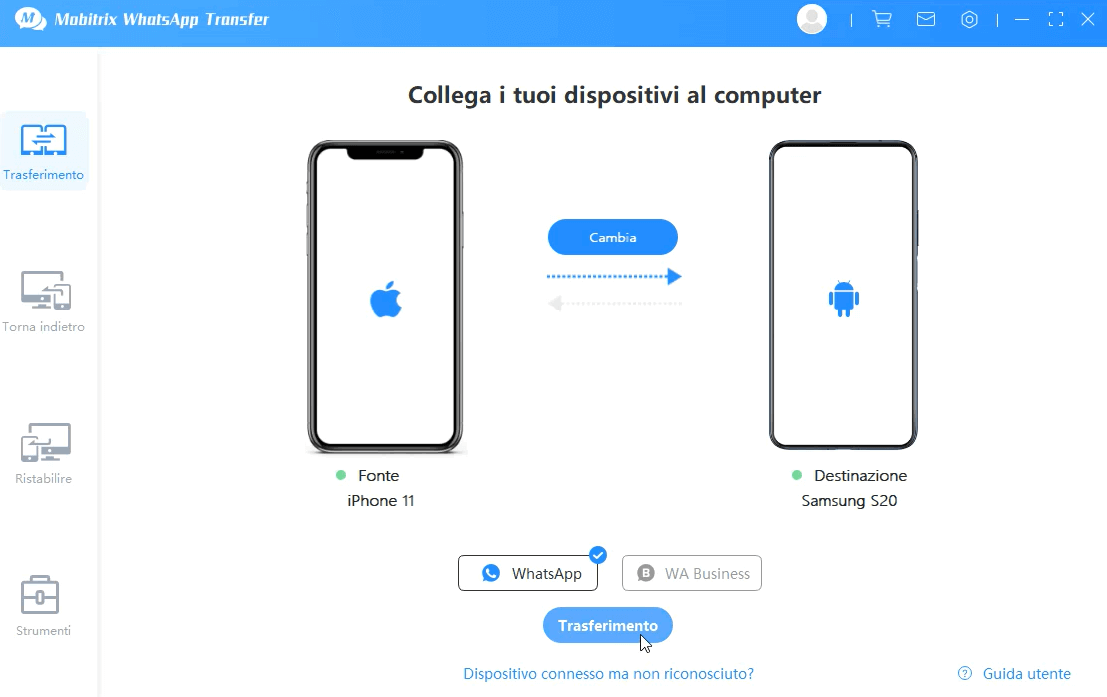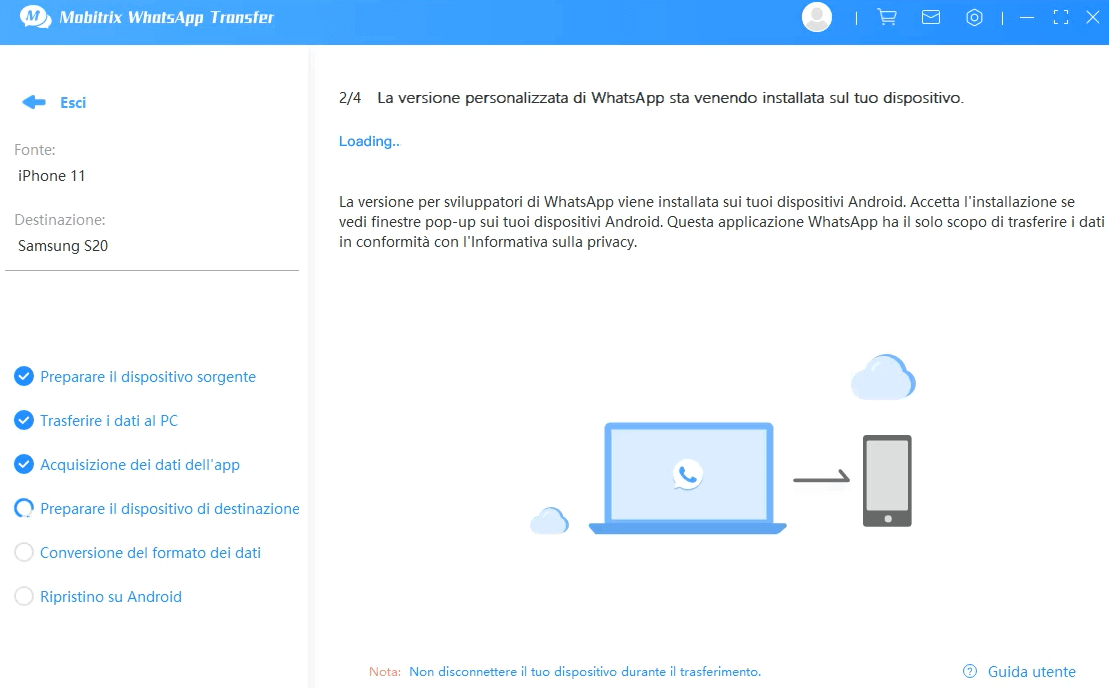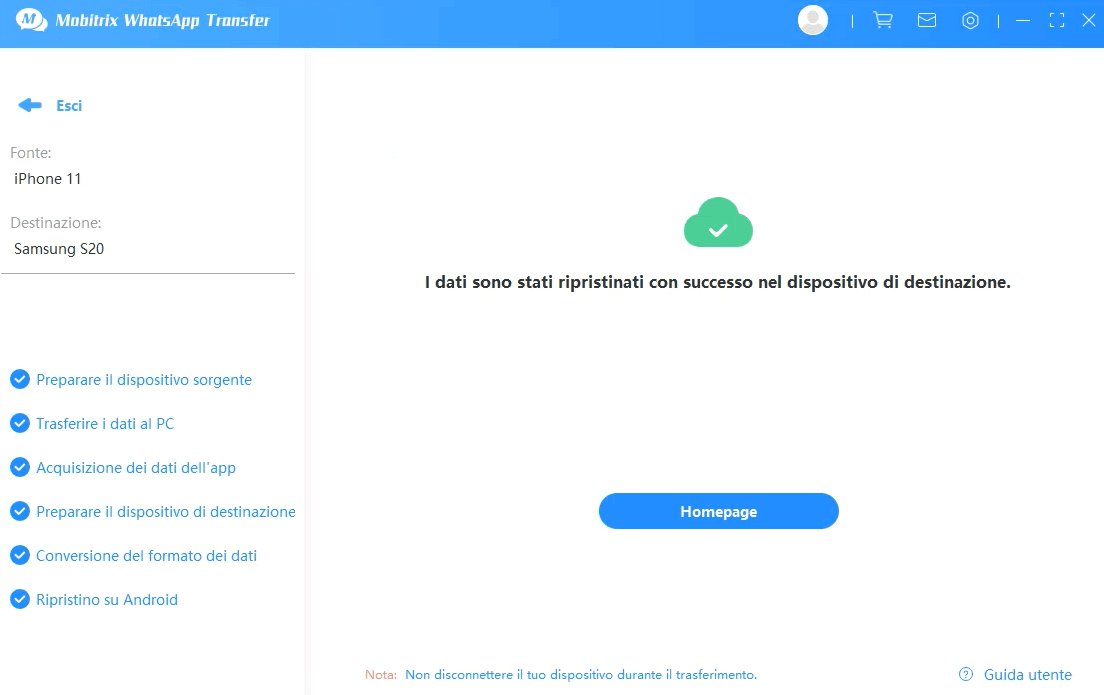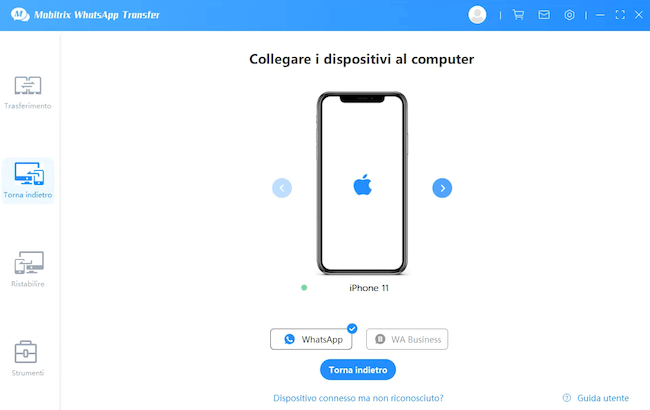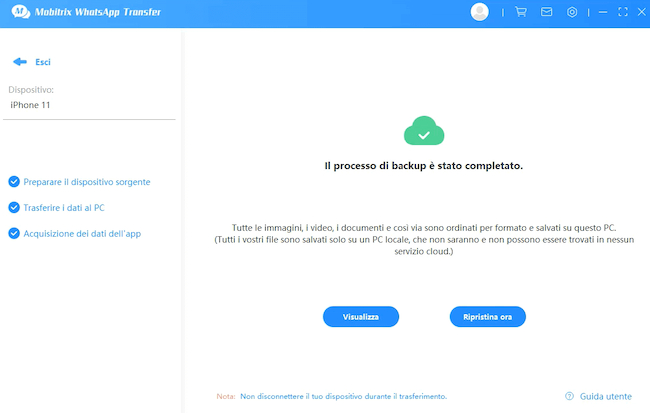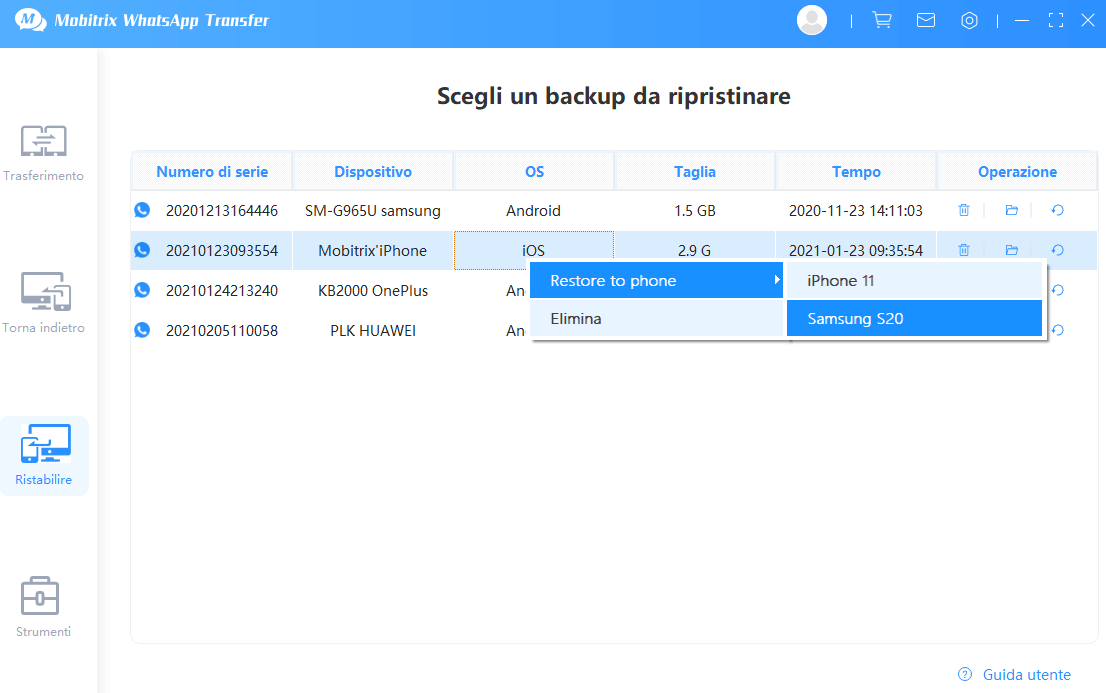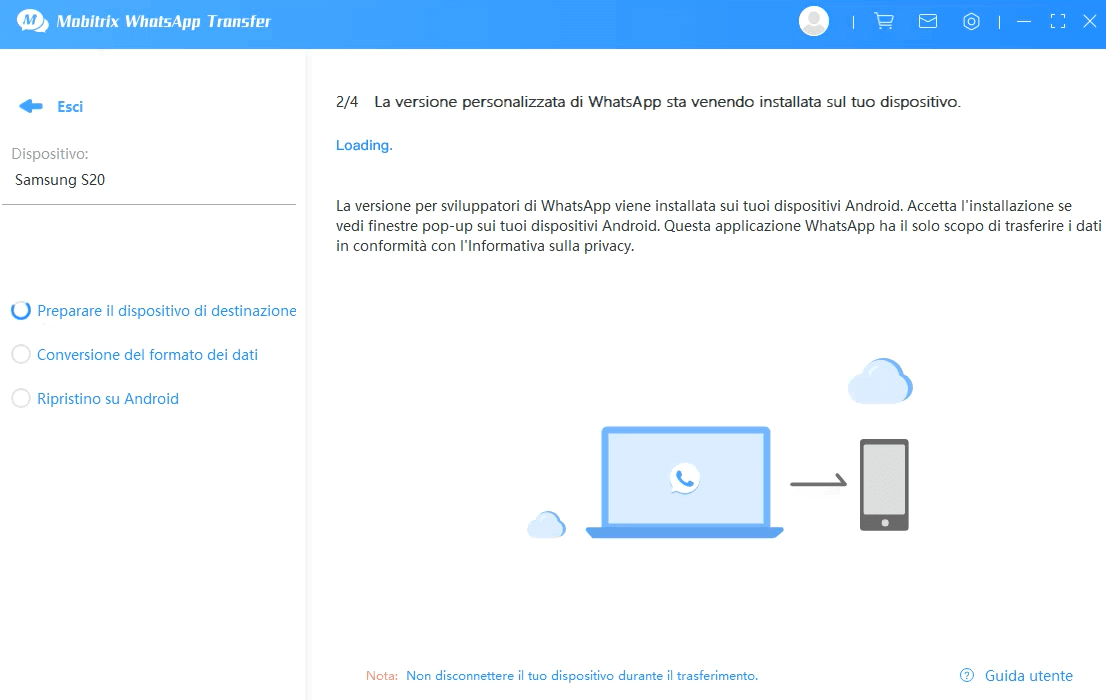Mobitrix - iOS ad Android
-
1. Come trasferire direttamente WhatsApp da iPhone ad Android ?
Per migliorare la coerenza durante il processo di trasferimento, ti invitiamo a utilizzare prima la funzione "Backup" sul tuo iPhone e poi a utilizzare la funzione "Ripristina" per trasferire i dati sul tuo dispositivo Android. In questo modo, non è necessario connettere entrambi i telefoni al PC contemporaneamente.
Attenzione :
- Accedi a un account WhatsApp sul tuo iPhone prima di trasferire i tuoi dati.
- Disattiva ''Trova il mio iPhone'' sul tuo iPhone prima di trasferire i tuoi dati.
- A causa dell'accordo sulla privacy del sistema iOS, non possiamo solo salvare i dati di WhatsApp. In alternativa, effettueremo il backup di TUTTI i dati nel tuo iPhone, inclusi i dati di WhatsApp. Pertanto, ti consigliamo di eliminare l'APP, la foto e il video che potresti non utilizzare più per risparmiare tempo di backup. (Accordo sui dati e sulla privacy)
Passaggio 1: collega i tuoi dispositivi Android e iPhone al PC. (Come collegare iPhone e dispositivi Android)

In questo passaggio, eseguiremo prima il backup dei tuoi dati sul PC, quindi ripristineremo i dati di WhatsApp locali sul tuo dispositivo Android.
A causa dell'accordo sulla privacy del sistema iOS, non possiamo solo salvare i dati di WhatsApp dal tuo iPhone, il che significa che il tempo di elaborazione dipende dalla dimensione dei tuoi dati e potrebbe richiedere più tempo del solito.

Passaggio 2: una versione per sviluppatori di WhatsApp verrà installata sul tuo dispositivo Android (che cos'è ''Versione per sviluppatori WhatsApp'').
Si prega di verificare se sono presenti popup sul dispositivo di destinazione relativi all'installazione di WhatsApp dello sviluppatore. In caso affermativo, consentire la richiesta di installazione. (O causerà un fallimento del trasferimento dei dati)
Passaggio 3: concedi i permessi di archiviazione al tuo dispositivo Android.
Passaggio 4: accedi a un account WhatsApp sul tuo dispositivo Android.

-
2. Modo indiretto per trasferire WhatsApp da iOS ad Android
Per migliorare la coerenza durante il processo di trasferimento, ti invitiamo a utilizzare prima la funzione "Backup" sul tuo iPhone e poi a utilizzare la funzione "Ripristina" per trasferire i dati sul tuo dispositivo Android. In questo modo, non è necessario connettere entrambi i telefoni al PC contemporaneamente.
Attenzione:
- Accedi a un account WhatsApp sul tuo iPhone prima di trasferire i tuoi dati.
- Disattiva ''Trova il mio iPhone'' sul tuo iPhone prima di trasferire i tuoi dati.
- A causa dell'accordo sulla privacy del sistema iOS, non possiamo solo salvare i dati di WhatsApp. In alternativa, effettueremo il backup di TUTTI i dati nel tuo iPhone, inclusi i dati di WhatsApp. Pertanto, ti consigliamo di eliminare l'APP, la foto e il video che potresti non utilizzare più per risparmiare tempo di backup. (Accordo sui dati e sulla privacy)
Passaggio 1: collega il tuo iPhone al PC (Come collegare il tuo iPhone al PC)

Passaggio 2: accedi a un account WhatsApp sul tuo iPhone.
Passaggio 3: fare clic su "Ripristina ora" dopo aver eseguito correttamente il backup dei dati.

Passaggio 4: vai alla sezione "Ripristina" e trova il file di backup nell'elenco. Fare clic su "Ripristina sul telefono" e scegliere il dispositivo.

Passaggio 5: una versione di sviluppo di WhatsApp verrà installata sul tuo dispositivo Android (che cos'è la "versione di sviluppo di WhatsApp").

Si prega di verificare se sono presenti popup sul dispositivo di destinazione riguardanti l'installazione di WhatsApp da parte dello sviluppatore. In tal caso, consentire la richiesta di installazione. (O causerà un errore nel trasferimento dei dati)
Passaggio 6: concedi i permessi di archiviazione al tuo dispositivo Android.
Passaggio 7: accedi a un account WhatsApp sul tuo dispositivo Android.